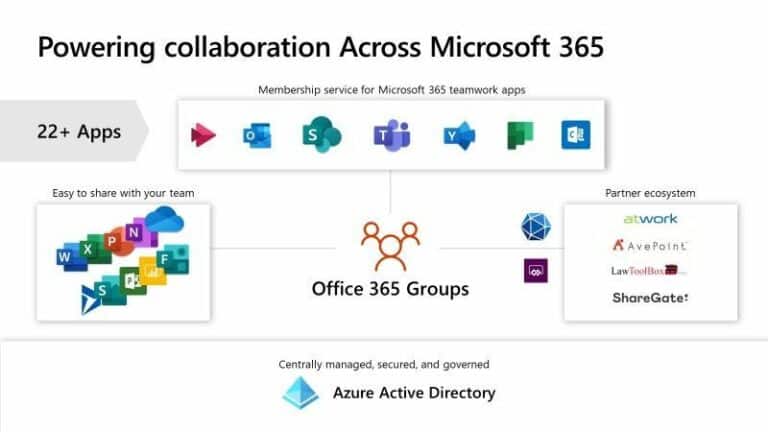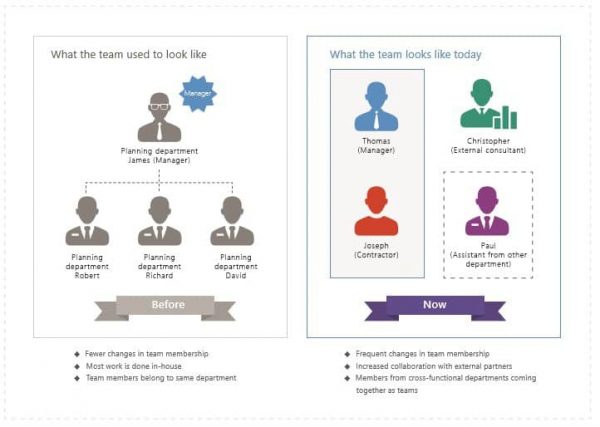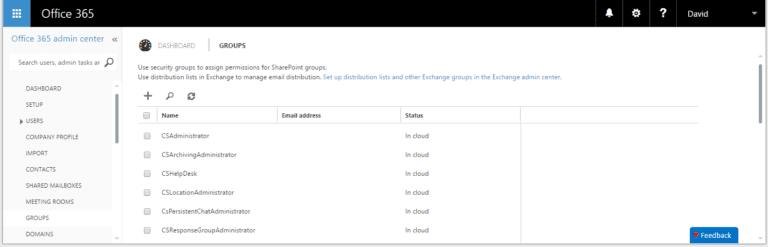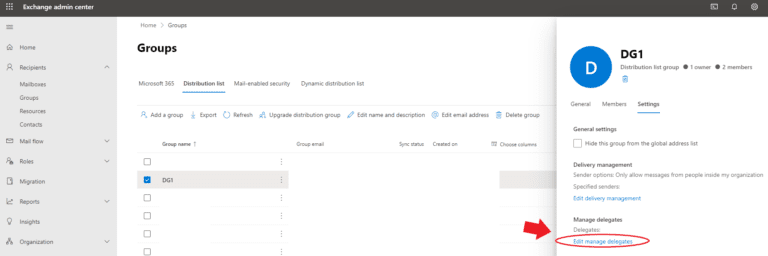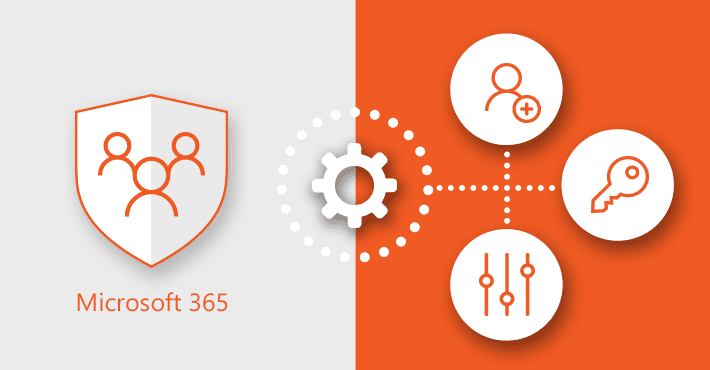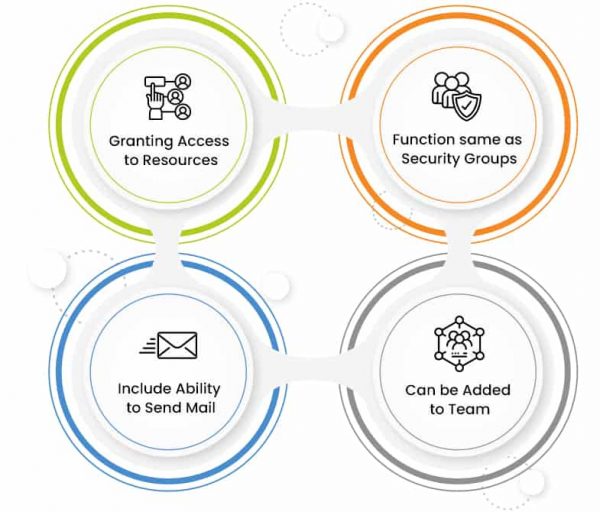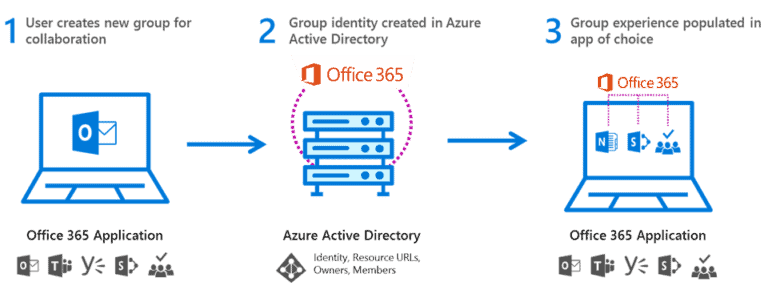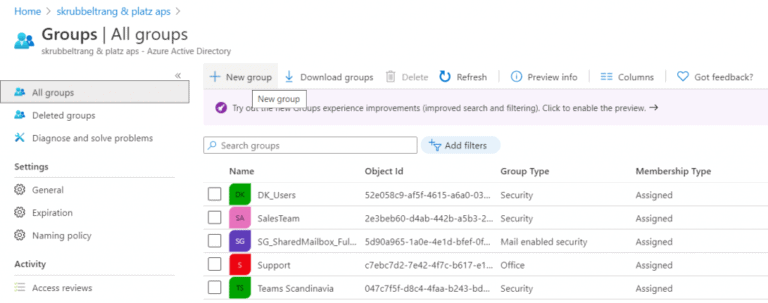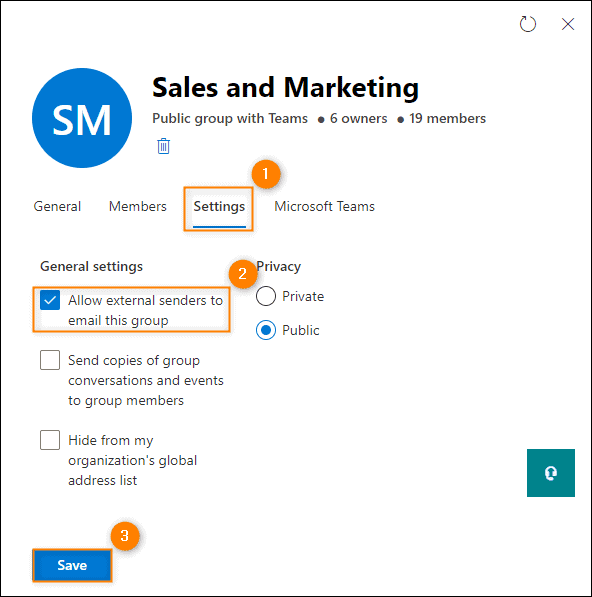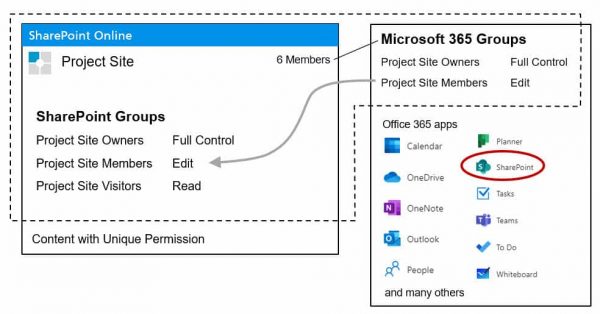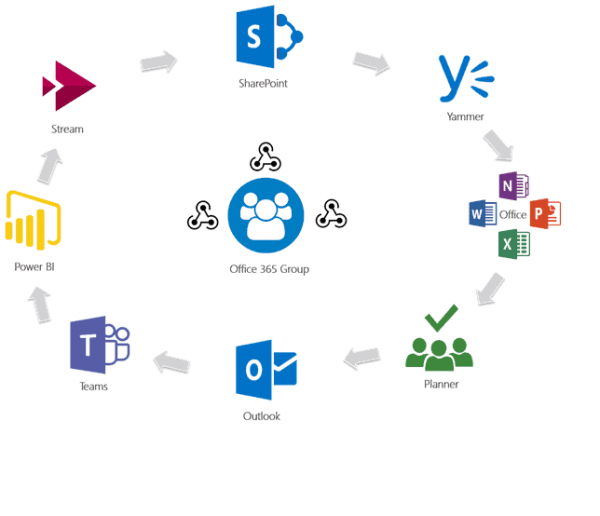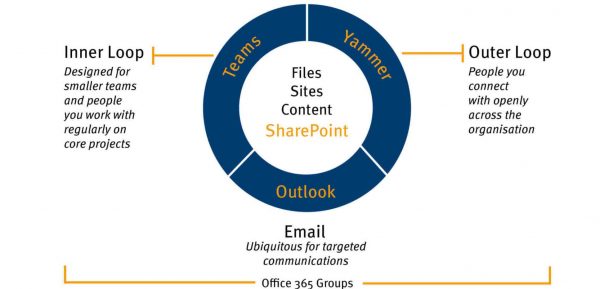أنواع مجموعات Microsoft Office 365 الموضحة – أفضل الممارسات. في النهاية، يوفر مايكروسوفت (أوفيس) 365 مساحة عمل إنتاجية للشركات بشرط استخدام الأدوات الأكثر ملاءمة لتحسين سير العمل. مجموعات Office 365 تساعد المسؤولين على تكوين إعدادات المستخدم بحيث تعزز التعاون وأداء الفريق.
في هذا المقال، سنلقي نظرة عميقة على أنواع مجموعات Microsoft Office 365، وميزاتها، وحالات استخدامها (الأفضل)، والتحديات التي يواجهها المسؤول أثناء إدارة تطبيقات Office 365، وكيفية إدارة مجموعات Microsoft Office 365 بأفضل طريقة لضمان زيادة إنتاجية الفريق ونمو العمل.
ما هي مجموعات Microsoft Office 365؟
أولاً وقبل كل شيء، مجموعات Microsoft Office 365 هي خدمة متعددة الأعضاء تقدمها Microsoft تساعدك على التعاون مع زملائك بشكل فوري. كل هذا، في حين أن يتم إنشاء جداول بيانات وإرسال البريد الإلكتروني وجدولة الاجتماعات ، إلخ. مديرو المجموعة لديهم القوة لإضافة أو إزالة أي جهة اتصال من المجموعة.
اقرأ أيضًا نشر تقارير مجموعة Office 365
ميزات مجموعات Microsoft Office 365
إضافة الأعضاء
A contact doesn’t require permission(s) to join a group if it is a Public Group. However, the administrator receives the permission request via email (which is then accepted or rejected), if the group is a Private Group. Once accepted, the contact has access to the OneNote Notebook, group mailbox, calendar, and the Team Site.
السيطرة على المجموعة
التاليًا، مع Microsoft 365 يمنح كل مستخدم القدرة على إنشاء ما يصل إلى 250 مجموعة. في الوقت نفسه، هناك سياسات تحد من إنشاء المجموعات التي يتم التحكم فيها أو تعطيلها في Yammer، SharePoint، Planner، Teams، وOutlook.
استعادة المجموعات
يمكن استعادة محتوى معين في مجموعات Microsoft Office 365 بعد الحذف. بمجرد حذف مجموعة، تبقى في مجلد المجموعات المحذوفة لمدة 30 يومًا بعد الحذف ويمكن استعادتها في هذه الفترة. بمجرد استعادتها، تظهر المجموعات المحيةً مرة أخرى في منصة التنقل. علاوة على ذلك، يمكن استعادة المحتويات التي هي كائنات AAD، Yammer، SharePoint، عناوين مجموعة SMTP، التقويمات المشتركة، والبريد الإلكتروني المشترك.
إدارة التسميات
تسمية محتوى المجموعة يحتفظ بها منظمة ويتيح لك اتخاذ الإجراء المناسب لمجموعة معينة بسهولة. يمكنك تحفظ أو حذف أو الاحتفاظ بالمحتوى بناءً على تصنيف مجموعتك عن طريق إنشاء سياسة حفظ منفصلة لكل منها.
العضوية الديناميكية
هي ميزة في Microsoft 365 تتيح لك إنشاء مجموعة اعضاء محددة بناءً على خصائص المستخدم باستخدام AAD – مما يساعد في إدارة مجموعة كبيرة بسهولة.
التقارير
أيضًا ، يتيح لك لوحة التحكم التقرير التنبؤ بالنظر في الأنشطة السابقة والحالية تحت كل منتج مثل المجموعات الجديدة التي تم إنشاؤها ، والمجموعات التي تم استخدامها حديثًا ، إلخ ، ويمكن لمسؤولي Skype ، ومسؤولي Exchange ، ومسؤولي SharePoint مشاهدتها.
وصلنا إلى الجزء الرئيسي من مدونة هذه المقالة. بعد ذلك ، شرح أنواع مجموعات Microsoft Office 365 – أفضل الممارسات.
شرح أنواع مجموعات Microsoft Office 365 – أفضل الممارسات
مجموعات التوزيع
يطلق عليه أيضًا أسماء قولون التوزيع ، إنه تطبيق البريد الإلكتروني المستخدم لإرسال رسائل البريد الإلكتروني الجماعية أو طلبات اجتماعات متعددة لعدة أشخاص. يتم استخدامها فقط مع تطبيقات البريد الإلكتروني مثل Exchange.
لا يمكن أن يكونوا جزءًا من قوائم التحكم في الوصول السلس (DACLs) لأنهم ليسوا ممكنين أمنيًا، وبالتالي لا يمكن إنشاء مجموعة بقدرة على التحكم في الوصول إلى البيانات المشتركة. هذه المجموعات ثابتة، ولا يمكن تعيين الأذونات لها.
ميزات مجموعات التوزيع
- لا يمكن تضمينها في مجموعة أمنية ولكن يمكن تضمينها في مجموعة أمنية ممكّنة للبريد.
- لا يمكن تثبيت قائمة توزيع في قائمة توزيع أخرى أو في مجموعة SharePoint.
- لا يمكن مشاركة تطبيقات Power Apps مع مجموعات التوزيع.
حالات استخدام مجموعات التوزيع
اقرأ أيضًا Office 365 vs Exchange Online – ما الفرق؟
مجموعات توزيع ديناميكية
النقطة الأساسية لهذا النوع من المجموعات هي أنها تُستخدم للمجموعات الأكبر. ديناميكية في الطبيعة ويجب أن يكون للمجموعة الديناميكية للتوزيع مالك واحد على الأقل. في كل مرة يتم إرسال رسالة في مجموعة التوزيع الديناميكية، يضمن Active Directory تشغيل عضوية محدثة.
ميزات مجموعات التوزيع الديناميكية
- يتم فلترة الأعضاء تلقائيًا بسبب اختيار سمة المستخدم المستخدم في Active Directory.
- سهولة الإدارة الإدارة.
- يتم إنشاء هذه بسهولة باستخدام وحدة إدارة التبادل.
استخدام الحالات للمجموعات التوزيع الديناميكية
تُستخدم هذه المجموعات للتواصل والتعاون داخل المؤسسة وخارجها بشكل أكثر فعالية.
على سبيل المثال، قد ترغب في إنشاء مجموعة توزيع ديناميكية مجموعة لإرسال إعلان بريد إلكتروني حول منتج جديد أو خدمة. مجموعة واحدة للمندوبين المبيعات، وأخرى لفريق البحث الأكاديمي، إلخ.
مجموعات الأمان
ميزات مجموعات الأمان
- تتألف من المستخدمين أو الأجهزة ، التي يتم إدارتها بشكل مشترك ، ويتم إضافتها إلى فريق.
- يمكن أن تكون ديناميكية. يمكنك منح المستخدم الوصول عن طريق البحث في الموقع والعنوان وما إلى ذلك.
استخدامات مجموعات الأمان
مجموعة أمان قابلة للبريد
يشبه وظائفها مجموعة الأمان، لكن لا يمكن إدارتها بشكل ديناميكي كما هو الحال مع الأخير. كما تُستخدم لمنح إذن الوصول للإشعارات والموارد في AD (مثل صفحات الويب ومواقع SharePoint إلخ) للمستخدمين.
مصدر الصورة: GroupID
هذا النوع من المجموعات يعطي الأذونات لأفرادها ويرسل أيضًا رسائل إلى جميع جهات الاتصال في المجموعة.
ميزات المجموعة الأمنية القابلة للبريد
- يمكن إضافتها إلى الفرق.
- يمكن إنشاؤها وتعديلها أو إزالتها في مركز مسؤولية Exchange (EAC) أو جرد Exchange Management Shell (EMS).
- البريد القابل للتشغيل مجموعة أمان توفر صندوق بريد مشترك لأفرادها.
استخدامات المجموعة الأمنية القابلة للبريد
- مناسبة للشركات الصغيرة والمتوسطة والمؤسسات للمساعدة في الوصول الموجّه الأذونات والمعاملات البريدية إلى أشخاص معينين أو مجموعات من الأشخاص.
- يمنحك القدرة على التحكم في من يرسل رسائل البريد من مؤسستك ، ومدى تكرار إرسالهم ، وما إذا كانوا يقرأون رسالة بريد أم لا.
تحسين أمان Active Directory الخاص بك & Azure AD
جربنا مجانًا للوصول إلى جميع الميزات – 200+ قالب تقرير AD متاح. قم بتخصيص تقارير AD الخاصة بك بسهولة.
اقرأ أيضًا نشر تقارير كلمة المرور Office 365
مجموعة Microsoft 365
ميزات مجموعة Microsoft 365
- الانضمام إلى المجموعة سهل، طالما تم تعيين الإعدادات على “عامة”.
- A member subscribes to the conversations on the group via email.
- يتمتع كل مجموعة بـمساحة تخزين بقدر “One Drive”.
استخدامات مجموعة Microsoft 365
- إذا كان فريقك يرغب في محادثات البريد الإلكتروني وتقويم مشترك، فيجب على الأرجح إنشاء مجموعة في Outlook.
- في حال رغبتهم في تواصل مباشر مثل الدردشة ، فإن المجموعة تُنشئ في Teams.
المجموعة الديناميكية
المجموعات الديناميكية توفر الوقت وتحسن أمن شبكتك. تتمتع هذه بعضيات مجموعاتها الخاصة بقواعد معينة معرفة (منشئ قواعد على أساس بيانات بيانية). يتم تحديث العضوية تلقائيًا وفقًا لسمات المستخدم أو الجهاز. تحتاج إلى الحصول على عضوية Azure AD Premium P1 أو P2لاستخدام المجموعة الديناميكية.
ميزات المجموعة الديناميكية
- استخدم عنوان URL LDAP (Lightweight Directory Access Protocol)لتحديد القواعد وفقًا لـأعضاء المجموعة.
- لا يمكن أن يكون المستخدمون والأجهزة معًا في مجموعة واحدة.
- يتيح لك إنشاء مجموعة ديناميكية ‘مباشرة تقرير’ للأعضاء الذين يقومون بالتقارير لنفس المدير.
استخدامات المجموعة الديناميكية
- توفير المستخدمين بالوصول إلى تطبيقات الأعمال الشائعة والموارد.
- يمكن أيضًا استخدامها للتعاون بين مجموعات من المستخدمين (على سبيل المثال ، فريق المبيعات وفريق التسويق) حيث يحصل كل عضو على الوصول فقط إلى التطبيقات والموارد الخاصة بهم.
اقرأ أيضًا استخدم تقارير مستخدم Office 365
مجموعة SharePoint
تتكون مجموعة SharePoint من الأعضاء الذين يتمتعون بشكل جماعي بإذن محدد مسبقًا للوصول إلى المواقع أو المحتوى ، مما يسمح بالعمل الجماعي المتعاون.
مصدر الصورة: رولاند وانر
يتيح SharePoint تخصيص الميزات. على الرغم من أنه يأتي مع مجموعة متنوعة من الميزات القوية المبنية سلفًا ، إلا أنه يمكنك تخصيص كل محتوى وفقًا لمتطلبات عملك.
ميزات مجموعة SharePoint
- قابلة للتخصيص وتتضمن العديد من الميزات المدمجة.
- يمكن دمجها بسهولة مع تطبيقاتك الحالية.
- توفر الإدارة المركزية وإدارة المستندات الفعالة الإدارة.
استخدامات مجموعة SharePoint
- مفيدة للفرق التي يركز أعضاؤها على تحقيق غرض مشترك مثل نمو العائد أو تطوير الأعمال ، إلخ.
- يوفر مساحة افتراضية حيث يمكن لأعضاء الفريق التواصل مع بعضهم البعض باستخدام المواضيع والملفات التي تم إنشاؤها في SharePoint Online.
- يمكن استخدامه أيضًا لـ إدارة المشاريع.
اقرأ أيضًا نشر أداة ادارة مكتب 365
كيفية التحكم في مجموعات مايكروسوفت أوفيس 365؟
التحديات التي يواجهها مدير المجموعة
- تبني المستخدم — تتبع مكتب تبني تطبيقات 365 وإدارة المشاركة من المستخدمين النهائيين أمر مستهلك للوقت والموارد لفريق الأمن الإلكتروني.
- الأمان والمخاطر — مخاطر فقدان البيانات (نقل أو تنزيل البيانات الحرجة) والوصول المستمر (حقوق الوصول للمستخدمين الخارجيين) هما عاملين خطرين رئيسيين.
- إصلاح المشكلات — يولد Office 365 معظم البيانات لكونه مترابط مع تطبيقات مختلفة. تتبادل الأدوات الأصلية لتحديد المشكلة وحلها (المشكلات) يمكن أن تكون صعبة.
- الأداء والكفاءة — من الضروري مراقبة الأنظمة بانتظام للتحقق من كمية الاستخدام والشذوذ (إن وجدت) وقدرة الأداء، إلخ.
اقرأ أيضًا تحقق من أداة التقارير في Office 365
طرق إدارة مجموعات Microsoft Office 365
استراتيجية الحماية قبل نشر المجموعة
قبل نشر مجموعات Microsoft Office 365 في إطار عمل مؤسستك، يجب وضع الاستراتيجية مع النقاط التالية في الاعتبار:
- لماذا تحتاج المجموعة إلى توفير؟
- كم مدة وجود المجموعة؟
- كيفية التحكم في التغييرات؟
- بأي طرق يجب أن تعكس التغييرات في المجموعة؟
- مراعاة السياسات التسمية والإنتهاء لشركة مايكروسوفت.
إعدادات المجموعة المحددة
حيث أن المجموعات هي كائنات في AAD: فإن كل مرة يتم فيها إنشاء خطة SharePoint أو موقع فريق، يتم إنشاء مجموعة جديدة تلقائيًا؛ Azure AD يمكن أن يحمي بشكل مركزي ويدير ويحكم مجموعة. لذا من المهم التأكد من اختبار المجموعة مع مجموعة أصغر من الأعضاء بدلاً من عرضها مباشرة للمؤسسة بأكملها.
يمكن القيام بذلك من خلال تحديد إعدادات الوصول أو الإعدادات التي يمكن أن تتحكم في قدرة الأعضاء على إنشاء مجموعات من خلال تعيينهم أدوار المجموعة – أصحاب المجال، الأعضاء، أو الضيوف.
حماية الهوية
مصدر الصورة: Petri
استخدام إدارة الحقوق في Azure AD لتحسين طريقة منح أذونات الوصول. إجراءات الوصول التلقائي هي عمليات لطلبات العمل: سياسات الانتهاء، والمراجعات، والتعيينات.
استراتيجية الترويج للمجموعات
نوصي بتدشين المجموعات على مراحل بدلاً من في جميع الأوقات. تساعد هذه الاستراتيجية في تحديد ما إذا كانت المجموعات تثمر أم لا، ويمكن توجيه المستخدمين حول المجموعات خلال إنشائها.
استخدام قناة الاتصال في المجموعات
سواء كان الاتصال عبر البريد الإلكتروني على صندوق بريد Outlook، أو الدردشات المباشرة على قنوات Teams، أو التفاعل عبر خيوط Yammer، من الحكمة أن نعلم المستخدمين بشأن طرق التواصل، مثل:
- التأكد من أن المحادثات إنتاجية ومتسقة.
- استخدام القنوات المناسبة لأغراض معينة، مثل استخدام البريد الإلكتروني لمشاركة المستندات، وTeams للرد السريع، إلخ.
شكرًا لك على قراءة نوعي Microsoft Office 365 Group Types Explained – Best Practices. سنختتم هذا المقال.
Microsoft Office 365 Group Types Explained — Best Practices (الخاتمة)
لتلخيص ذلك، في Office 365، المجموعات هي الخدمات الأساسية التي يتم إدارتها أحيانًا من قبل فريق SharePoint، من قبل فريق Exchange، أو في بعض الأحيان من قبل فريق Identity Management، إلخ. يميل كل حل إلى مشكلة محددة أو يعزز قطاعًا تجاريًا معينًا.
مصدر الصورة: Imperial College London
إن حجم مؤسستك وتدفق العمل هما العاملان اللذان يؤثران سويًا على اختيارك للمجموعة الأنسب لاحتياجاتك التجارية الخاصة.
Source:
https://infrasos.com/microsoft-office-365-group-types-explained-best-practices/